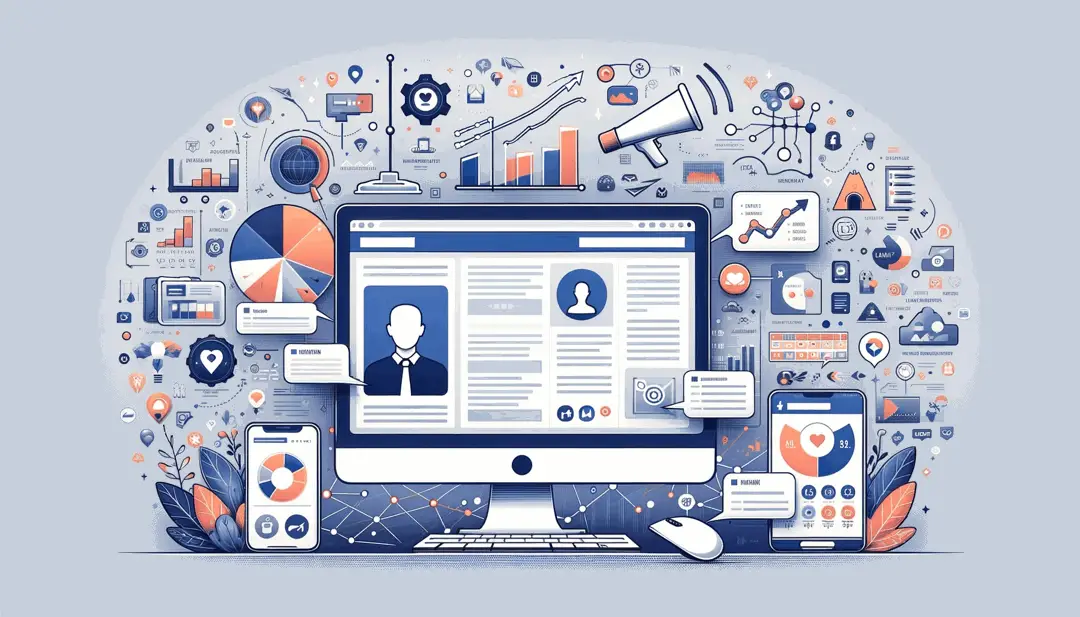Amministratore Della Pagina Facebook: Cosa Devi Sapere?
Da un normale social network per la comunicazione, Facebook ha trasformato a lungo in un potente strumento per promuovere un business. Pertanto, l'attenzione più stretta è rivolta alle questioni della sicurezza e della gestione delle risorse. Gli sviluppatori hanno creato diversi tipi di amministratori con poteri rigorosamente delimitati.
Crea una pagina di attività di FacebookPrima di nominare qualcuno come amministratore della tua pagina, devi studiare attentamente la possibilità del ruolo che gli sarà assegnato. Inoltre, dovresti stare molto attento a scegliere chi avrà accesso alle password dall'account e tutte le informazioni disponibili sulla pagina. Un amministratore senza scrupoli può eseguire varie azioni dannose e illegali, ad esempio spostare una pagina di Facebook, chiudendolo, rimozione di contenuti o blocco dei visitatori, ecc.
Va ricordato che il servizio di supporto Facebook non considera un'applicazione per modificare il ruolo di un amministratore o di un gestore, ripristinare o modificare le loro password, accedere a blocco e altre azioni volte a fermare le attività illegali di qualcuno. La posizione ufficiale della Società è la seguente - lamentele sulle azioni dell'Amministratore nominato da te, nonché le misure per sopprimere le sue attività, sono considerate solo da una decisione giudiziaria. Le funzioni di supporto non includono le indagini e la ricerca della verità. Pertanto, la protezione della pagina e le informazioni che esistono interamente sulla responsabilità del suo proprietario.
Come modificare un proprietario di una pagina Facebook?Ruoli amministratore.
Per gestire la tua pagina Facebook, accedi a Facebook dal tuo computer e passa alla tua pagina. Nella pagina, fare clic su Gestisci e seleziona Accesso alla pagina. Fai clic sull'icona accanto al nome della persona e seleziona le autorizzazioni di modifica. Premere gli switch o per selezionare le funzioni che questa persona può controllare.
In questo modo semplice, puoi concedere l'accesso all'amministratore di Facebook. Ma questo è tutt'altro che l'unico modo.
Attualmente Facebook offre sei diversi ruoli di amministratore, con diritti rigorosamente differenziati:
Amministratore della pagina Facebook.
The Amministratore della pagina Facebook. has maximum manager rights. He can appoint others as an administrator and assign them certain roles, provide access to various settings and functions of the page. In addition, he can perform a full list of content management actions: creating, editing, deleting posts, sending messages and moderating comments. And also, perform all actions with commercial content - create advertisements, promotions and commercial publications. Also, the page administrator can block any users or administrators (of this particular page) and create live broadcasts.
Editor
Editor: quasi tutte le funzioni dell'amministratore della pagina sono disponibili per lui. Tranne per lavorare con i ruoli dell'amministratore;
Moderatore
Moderatore - has limited content management capabilities. As a rule, he can work with comments and messages, both general and advertising, viewing statistics and blocking users;
Inserzionista
Inserzionista - has access only to the section for creating advertising and working with it;
Analista
Analista - the rights are limited exclusively to work with statistical data;
Pagina rappresentativa Live - Diritti limitati alla sezione sul lavoro con le trasmissioni in diretta.
Caratteristiche e funzioni dell'amministratore della pagina
Lo specialista dell'amministratore della pagina Facebook ha accesso alle seguenti funzioni:
- Pubblica l'intera pagina;
- Bloccando l'accesso a messaggi e pubblicazioni privati;
- Impostazione di varie restrizioni: età, regionale, ecc.;
- Elimina o sposta la tua pagina Facebook.
Queste funzioni sono utilizzate abbastanza raramente, pertanto, i diritti del ruolo dell'editor sono abbastanza per il contenuto coinvolto o il gestore SMM per gestire la pagina.
Assegnazione, modifica dei ruoli e rimozione di un amministratore
Solo la pagina Manager ha il diritto di assegnare, modificare i ruoli o rimuovere dall'elenco degli amministratori. Tutte le azioni di cui sopra possono essere eseguite nella voce di menu Impostazioni - Ruoli di pagina. Seguire la procedura qui sotto per nominare un nuovo amministratore:
- Nella scheda Pagina ruoli, compilare il campo per l'immissione di un nome. Se l'amministratore futuro è incluso nell'elenco dei contatti, cioè è un amico, quindi dopo aver inserito le prime lettere, il suo nome dovrebbe apparire nell'elenco da solo. Se gli specialisti esterni sono invitati al ruolo dell'amministratore, è necessario inserire l'indirizzo email con il quale questa persona è stata registrata su Facebook;
- Per assegnare un ruolo di amministratore specifico, è necessario passare al menu a comparsa corrispondente facendo clic sul pulsante Editor. Il ruolo corrispondente è selezionato dall'elenco che appare;
- Dopo aver compilato tutti i campi, premere il pulsante Aggiungi. Per confermare le azioni, il sistema ti chiederà di inserire la tua password per accedere a Facebook.
Per modificare il ruolo dell'amministratore, inserire la stessa scheda Ruoli di pagina;
- Il loro elenco di amministratori è selezionato da quello il cui ruolo deve essere cambiato. Accanto al nome, fai clic sul pulsante Modifica;
- Un nuovo ruolo è selezionato dal menu che appare;
- L'azione è confermata con il pulsante Salva.
Colpire l'amministratore è fatto dalle seguenti azioni:
- Ruoli della pagina
- Modifica accanto all'amministratore selezionato;
- Elimina nel menu che appare;
- Conferma e inserisci la tua password di accesso a Facebook.